

Este tutorial está hecho con PSPX9
Pero para compensar con otras versiones.
© by SvC-Design

Materialen Download Here
******************************************************************
Materials:
432_KaD_Alfakanaal.pspimage
432_KaD_Deco1.png
432_KaD_Text1.png
432_KaD_Text2.png
KaD_MistedLandscape1.png
KaD_Woman_147.png
Narah_mask_0879.jpg
WatermerkVoorTutorials.png
******************************************************************
Filtro:
Filtro - Mehdi - Wavy Lab 1.1
Filtro - Mehdi – Sortint tiles
Filtro - Unlimited 2.0 - Toadies - Sucking Toad Bevel II.2
Filtro - Simple – Top Bottom Wrap
Filtro - Simple - Half Wrap
Filtro – Mura Meister - Perspective Tiling
Filtro – Unlimited 2.0 - & <BKG Designer sf10 III> - ¡Splash!
filtro – FM Tools - Blend Emboss
Filtro – AAA Frame – Foto Frame
******************************************************************
paleta de colores
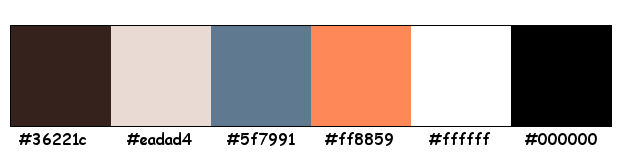
******************************************************************
método:
El uso de otros tubos y el color, el modo de mezcla, y / o opacidad puede variar
******************************************************************
Los preparativos generales:
Instalar abiertas sus filtros por su PSP !!
Máscaras: Guardar la máscara en el directorio PSP, a menos que se indique lo contrario
La textura y el patrón: guardar el directorio de textura en PSP
Selecciones: guardar su carpeta de selecciones de PSP
Abre los tubos en PSP
******************************************************************
Vamos a empezar - Diviértete!
Recuerde guardar regularmente su trabajo
******************************************************************
1
Abierto: 432_KaD_Alfacanal
Ventana - duplicado
Minimice el original - trabajamos en la copia
2
Filtro - Mehdi - Wavy Lab 1.1
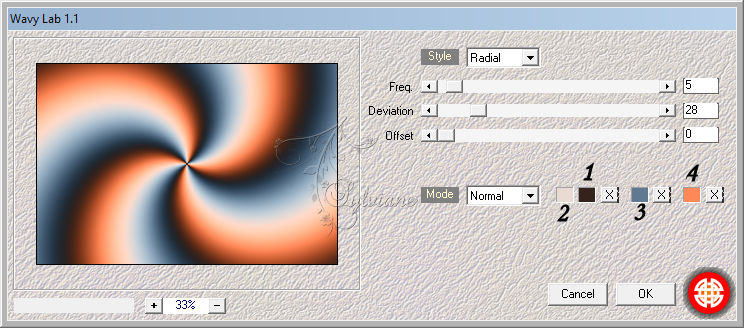
Ajustar - Desenfoque - Gaussiano: 50
3
Capas – nueva capa de trama
Selecciones – seleccionar todo
Abrir y copiar: KaD_MistedLandscape1
Editar - pegar en la selección
Seleccciones – anular seleccion
4
Efectos - Efectos de imagen - Mosaico sin costura - Estándar pero Transición en 100
Ajustar - Desenfoque - Gaussiano: 25
Capas - Combina capas visibles
5
Filtro - Mehdi – Sortint tiles
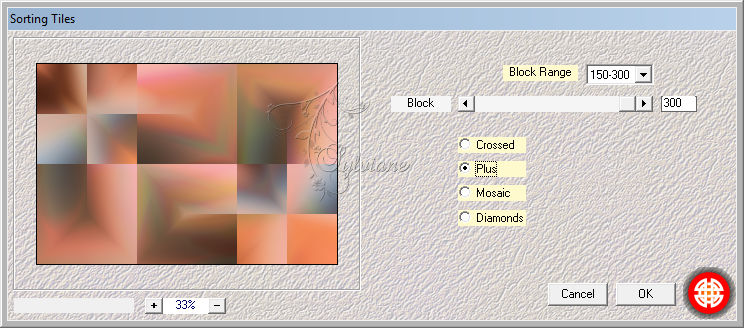
6
Capas - duplicar
Filtro - Unlimited 2.0 - Toadies - Sucking Toad Bevel II.2
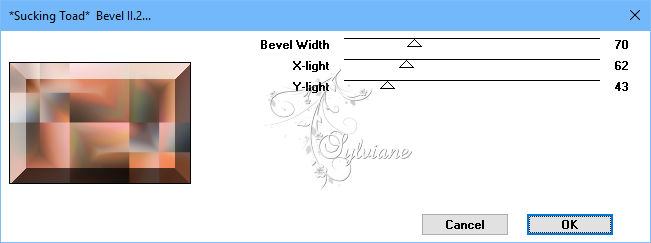
7
Filtro - Simple – Top Bottom Wrap
8
Capas - duplicar
Filtro - Simple - Half Wrap
Modo de mezcla: Luz Debil
9
Capas – fusionar – fusionar hacia abajo
Seleccións - Cargar / Guardar selección - Cargar seleccion de canal alfa.... - Selección 1
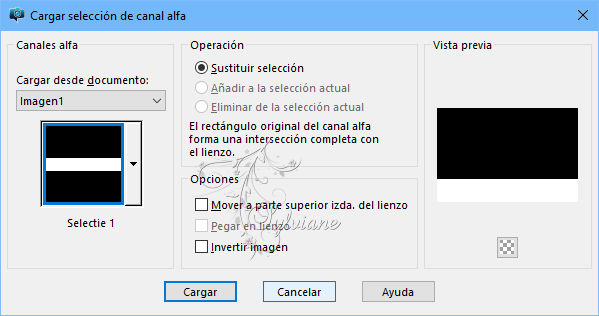
Selecciones - Convertir selección en capa
Filtro – Mura Meister - Perspective Tiling
- Haga clic una vez en Restablecer y luego en Aceptar
Seleccciones – anular seleccion
10
Activar "Copia de fusionada" - ver PS
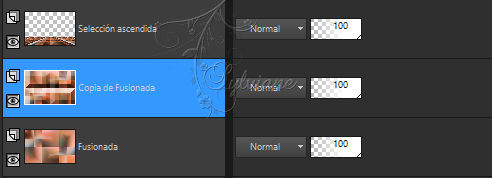
Capas - duplicar
Efectos - Efectos geométricos - Sesgar
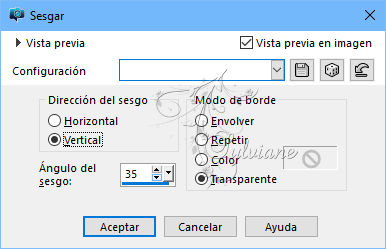
11
Filtro – Unlimited 2.0 - & <BKG Designer sf10 III> - ¡Splash!
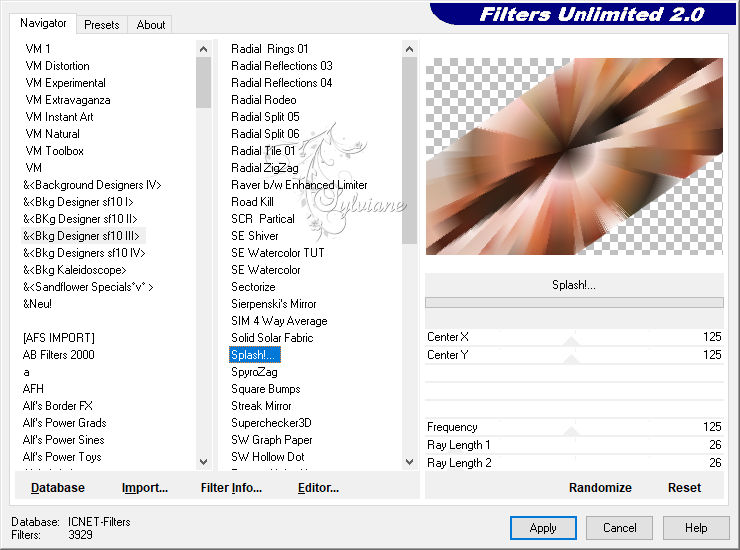
12
Efectos – efectos de los borders – realzar mas
Modo de mezcla: Multiplicar
Opacidad en: 70
13
Abrir KaD_MistedLandscape1
Editar – Copiar
Editar – pegar como nueva capa
Activar la herramienta de selección (presione K en el teclado)
E introduzca los siguientes parámetros:
Pos X : -190 – Pos Y :-22
presione M
filtro – FM Tools - Blend Emboss
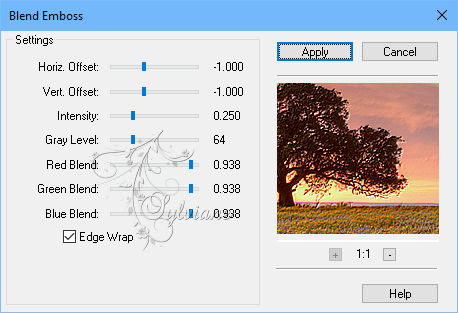
14
Establecer el primer plano en blanco (5)
Capas – nueva capa de trama
Llenar con primer plano
Capas – nueva capa de mascara – a partir du una imagen"Narah_mask_0879"
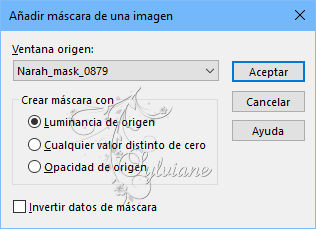
Capas – fusionar – fusionar gruppo
15
Modo de mezcla: Luz Debil
Capas - duplicar
Imagen - Espejo – espejo horizontal
Capas – fusionar – fusionar hacia abajo
16
Modo de mezcla: Superposicion
Opacidad en: 70
Ajustar – nitidez - enfocar
17
Capas – nueva capa de trama
Seleccións - Cargar / Guardar selección - Cargar seleccion de canal alfa.... - Selección 2
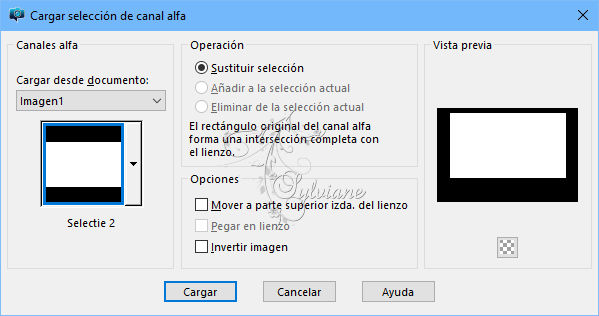
Llenar con primer plano
Selecciones – modificar – contraer - 2
Editar - borrar
Seleccciones – anular seleccion
17
Efectos – efectos de la imagen – mosiaco integrado

18
Efectos – efectos de distorsion – Viento
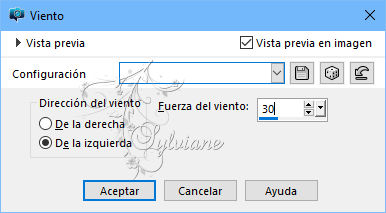
19
Efectos – efectos de distorsion – ondas
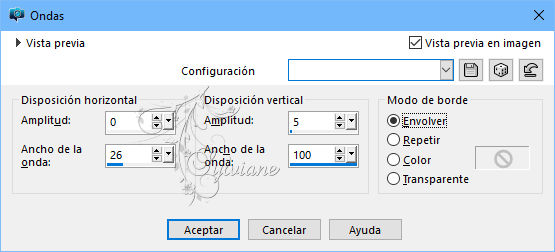
20
Imagen – Girar a la Izquierda
Efectos – efectos de distorsion – Viento - es bueno
Imagen – Girar a la Derecha
Modo de mezcla: Superposicion
result:

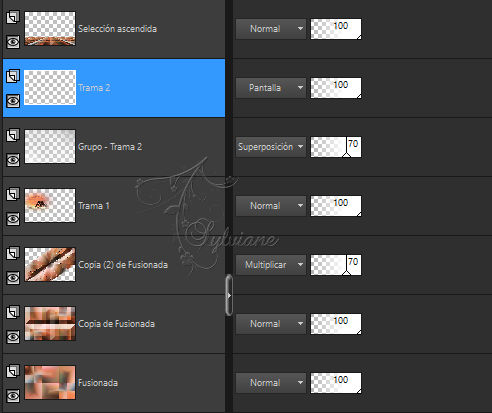
21
Activar la capa superior
Efectos - Efectos 3D - Sombra : V y H 0 - 60 - 25 - # 000000
22
Activar "Copia de fusionada" (penúltima capa)
Seleccións - Cargar / Guardar selección - Cargar seleccion de canal alfa.... - Selección 3
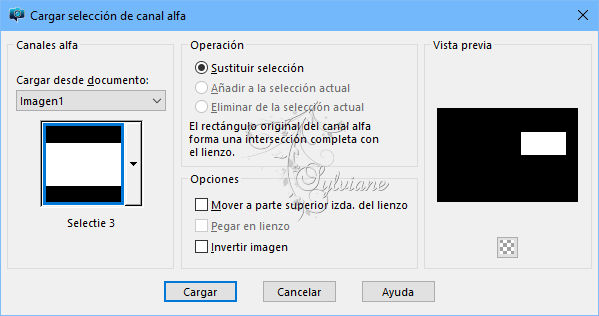
Selecciones - Convertir selección en capa
Capas – organizar – traer la frente
23
Filtro – AAA Frame – Foto Frame
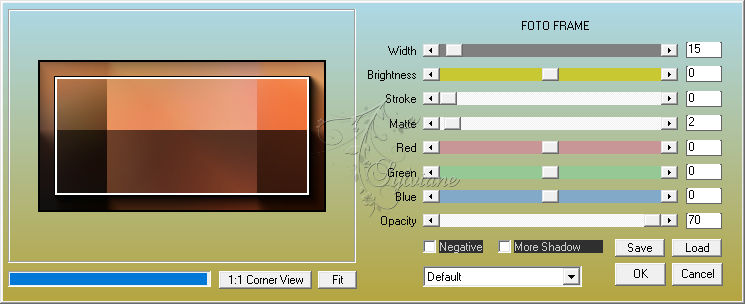
Repite el filtro pero establece Ancho a 7
Selecciones – modificar – contraer - 19
Abrir KaD_MistedLandscape1
Editar – Copiar
Editar – pegar como nueva capa
Deslice una buena pieza del tubo en la selección
Seleccionar - invertir
Editar - borrar
Seleccciones – anular seleccion
24
filtro – FM Tools - Blend Emboss
Capas – fusionar – fusionar gruppo
Efectos - Efectos 3D - Sombra : V y H 0 - 60 - 25 - # 000000
Activar la herramienta de selección (presione K en el teclado)
E introduzca los siguientes parámetros:
Pos X : 552 – Pos Y :32
presione M
25
Abrir 432_KaD_Text1
Editar – Copiar
Editar – pegar como nueva capa
Activar la herramienta de selección (presione K en el teclado)
E introduzca los siguientes parámetros:
Pos X : 603 – Pos Y :74
presione M
Efectos - Efectos 3D - Sombra : V y H 1 - 35 - 2 - # 000000
26
Abrir : 432_KaD_Deco1
Editar – Copiar
Editar – pegar como nueva capa
Activar la herramienta de selección (presione K en el teclado)
E introduzca los siguientes parámetros:
Pos X : 589 – Pos Y :23
presione M
27
Abrir : 432_KaD_Text2
Editar – Copiar
Editar – pegar como nueva capa
Activar la herramienta de selección (presione K en el teclado)
E introduzca los siguientes parámetros:
Pos X : 620 – Pos Y :244
presione M
Modo de mezcla: Luz Debil
* ¡Mira tu resultado tú mismo!
28
Abrir : KaD_Woman_147
Editar – Copiar
Editar – pegar como nueva capa
Imagen - Cambiar tamaño: 57%
todas las capas NO revisadas
Activar la herramienta de selección (presione K en el teclado)
E introduzca los siguientes parámetros:
Pos X : 405 – Pos Y :12
presione M
Efectos - Efectos 3D - Sombra : V0 - H 7 - 35 - 10 - # 000000
Ajustar – nitidez - enfocar
Cuidado: las 6 capas inferiores no están en la pantalla de impresión

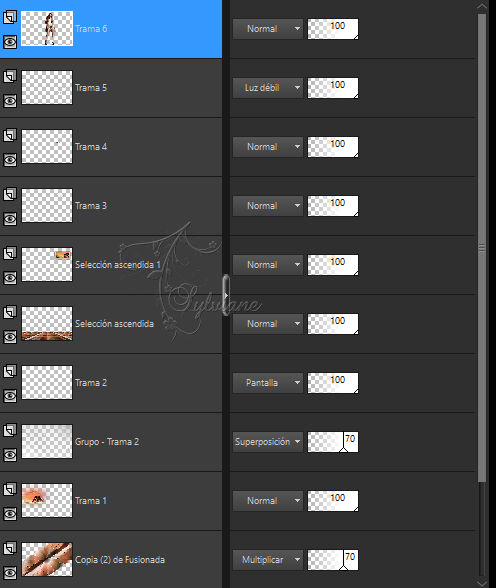
29
Comprueba cuidadosamente las capas, el modo de fusión y la opacidad de la capa
Capas – fusionar – fusionar todo (aplanar)
30
Capas - duplicar
Imagen - Cambiar tamaño: 95%
todas las capas NO verificadas
herramienta seleccionar – capa opaca
Selecciones – modificar – seleccionar bordes de seleccion
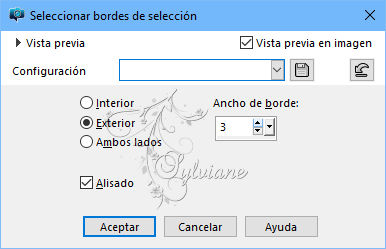
Llenar con primer plano
Seleccciones – anular seleccion
Efectos - Efectos 3D - Sombra : V y H 0 - 60 - 25 - # 000000
31
Activar la capa de abajo
Ajustar – desenfocar – desenfoque gaussiano
radio: 25
32
Imagen – anadir borders -1 pixeles - color :#36221c
Imagen – anadir borders - 3 pixeles - color :#ff8859
Imagen – anadir borders -1 pixeles - color :#36221c
33
Abir: 432_KaD_Deco1
Seleccione los 3 círculos superiores
Editar - copiar
De vuelta a tu crea
Editar – pegar como nueva capa
Imagen – rotacion libre – 90° derecha
Ponga arriba a la izquierda en el borde - eche un vistazo a la vb
Capas – duplicar
Imagen - Espejo – espejo horizontal
Imagen – espejo – espejo vertical
Capas – fusionar – fusionar hacia abajo
34
Pon tu nombre y / o marca de agua en tu crea
35
Capas – fusionar – fusionar todo (aplanar)
Imagen - Cambiar tamaño: 900 pix
Ajustar – Nitidez – mascara de desenfoque: 2 - 30 - 2
nada revisado
36
Guardar como jpg
Back
Copyright Translation © 2018 by SvC-Design